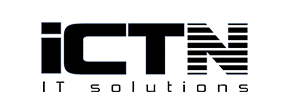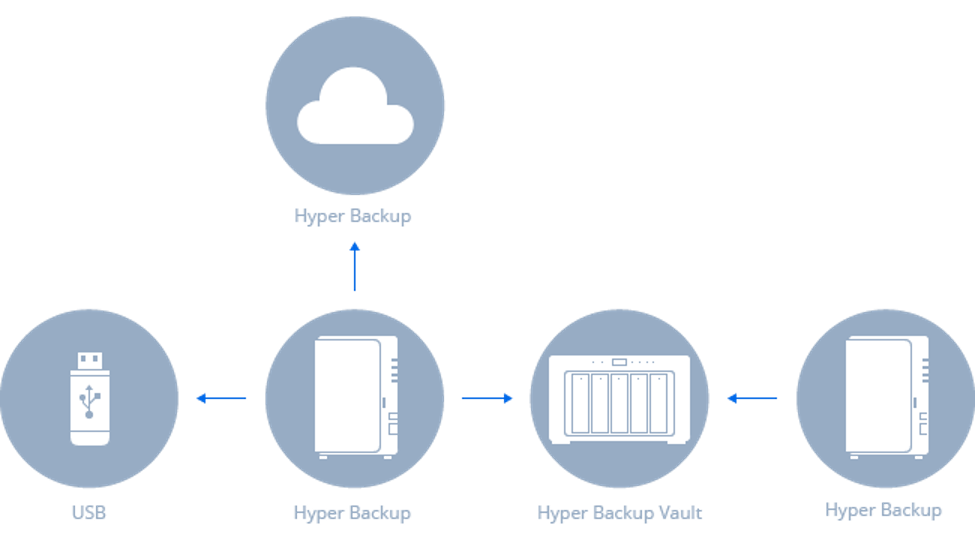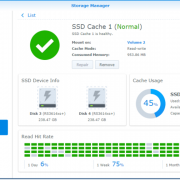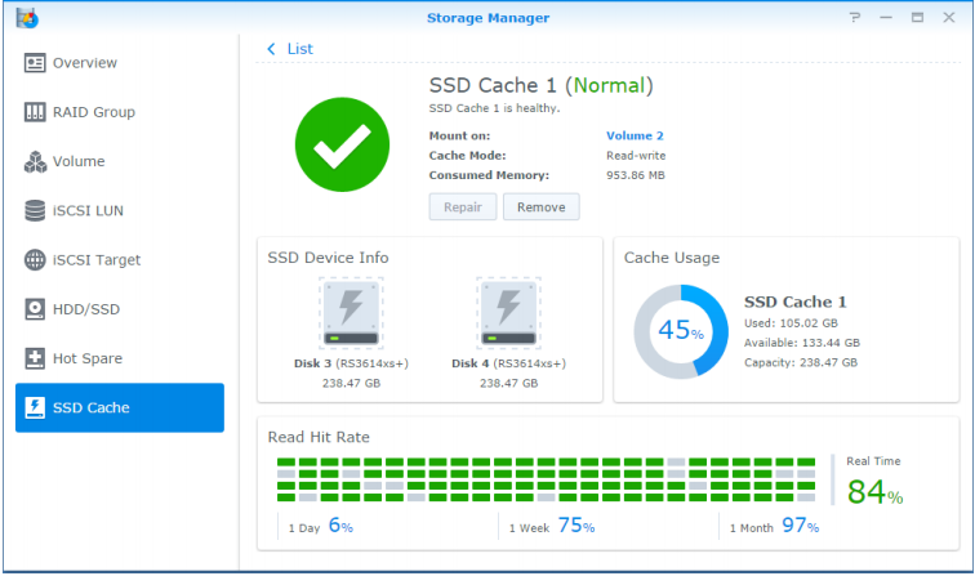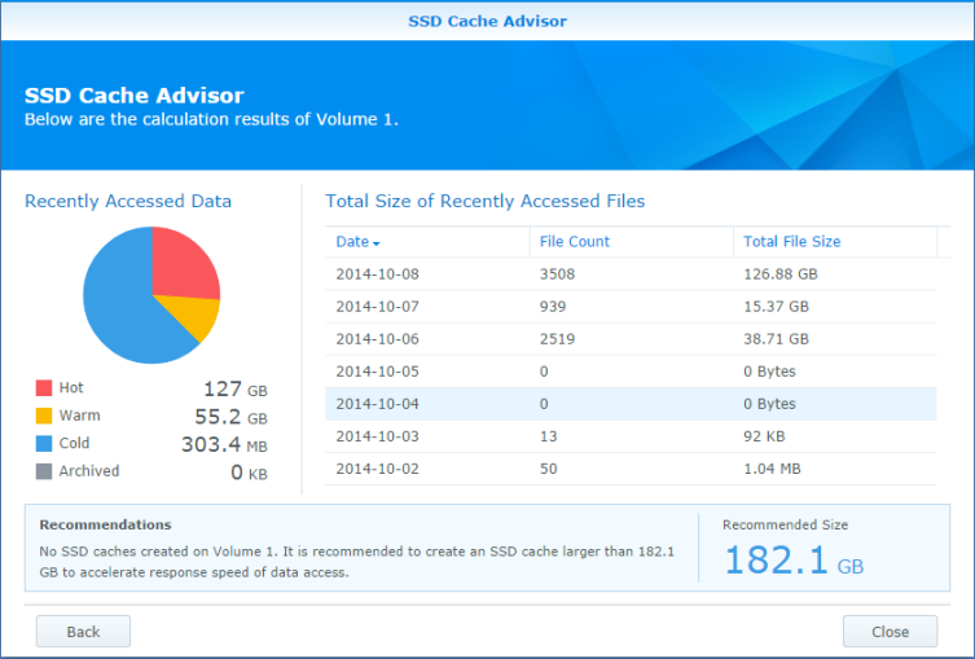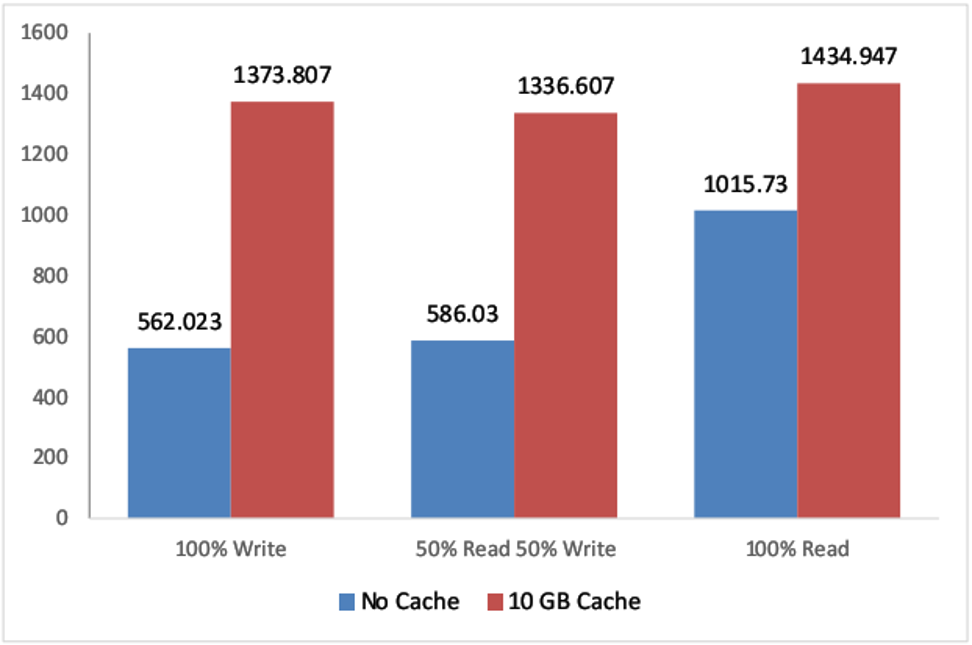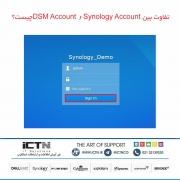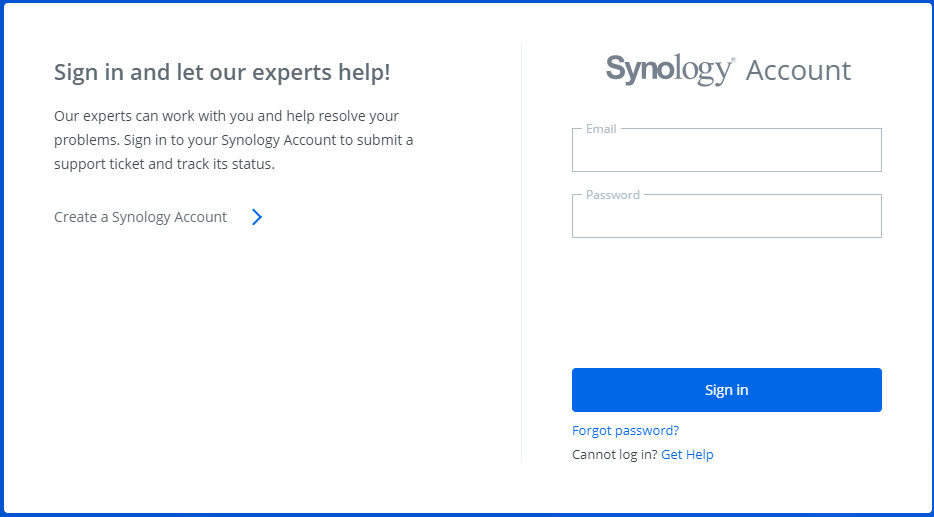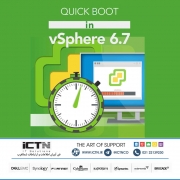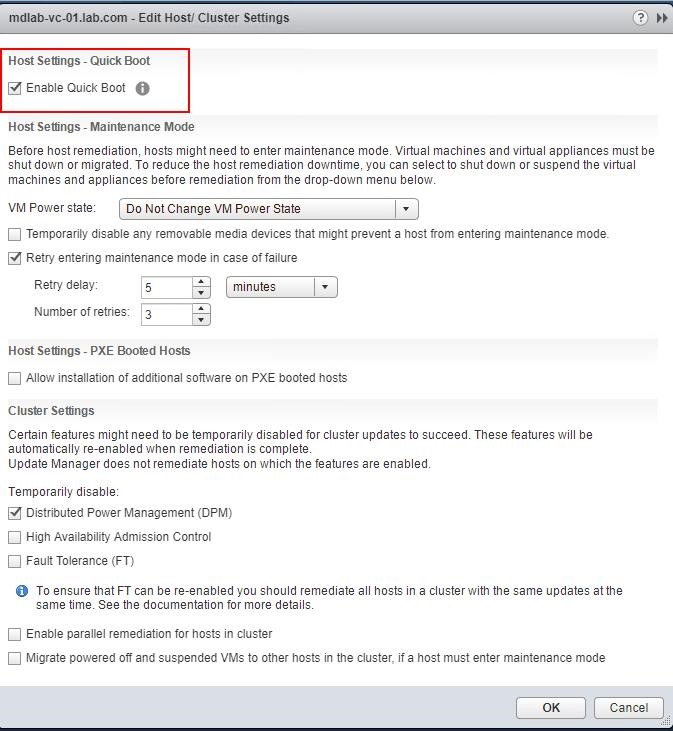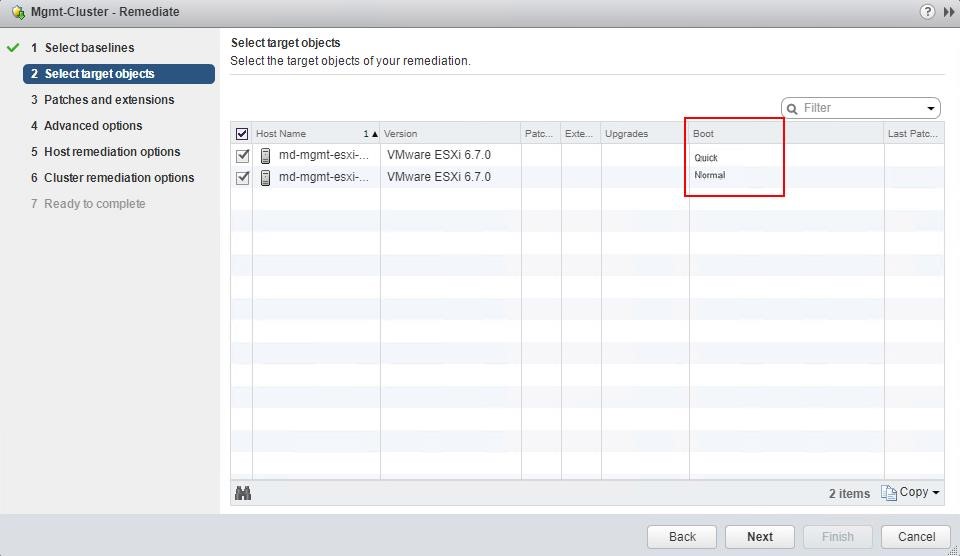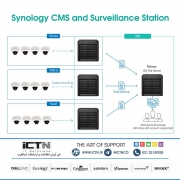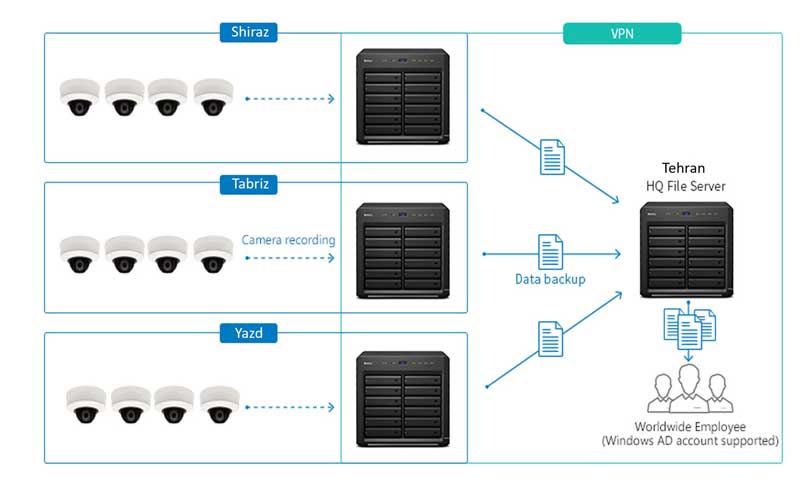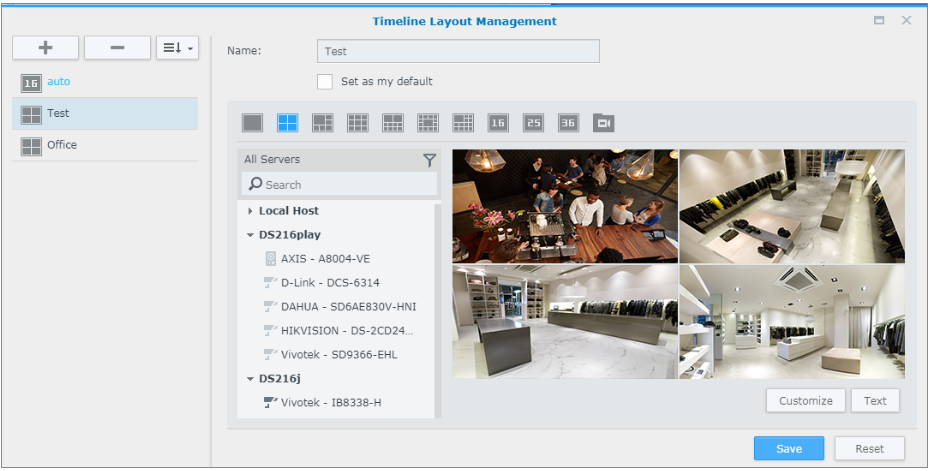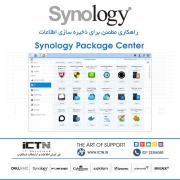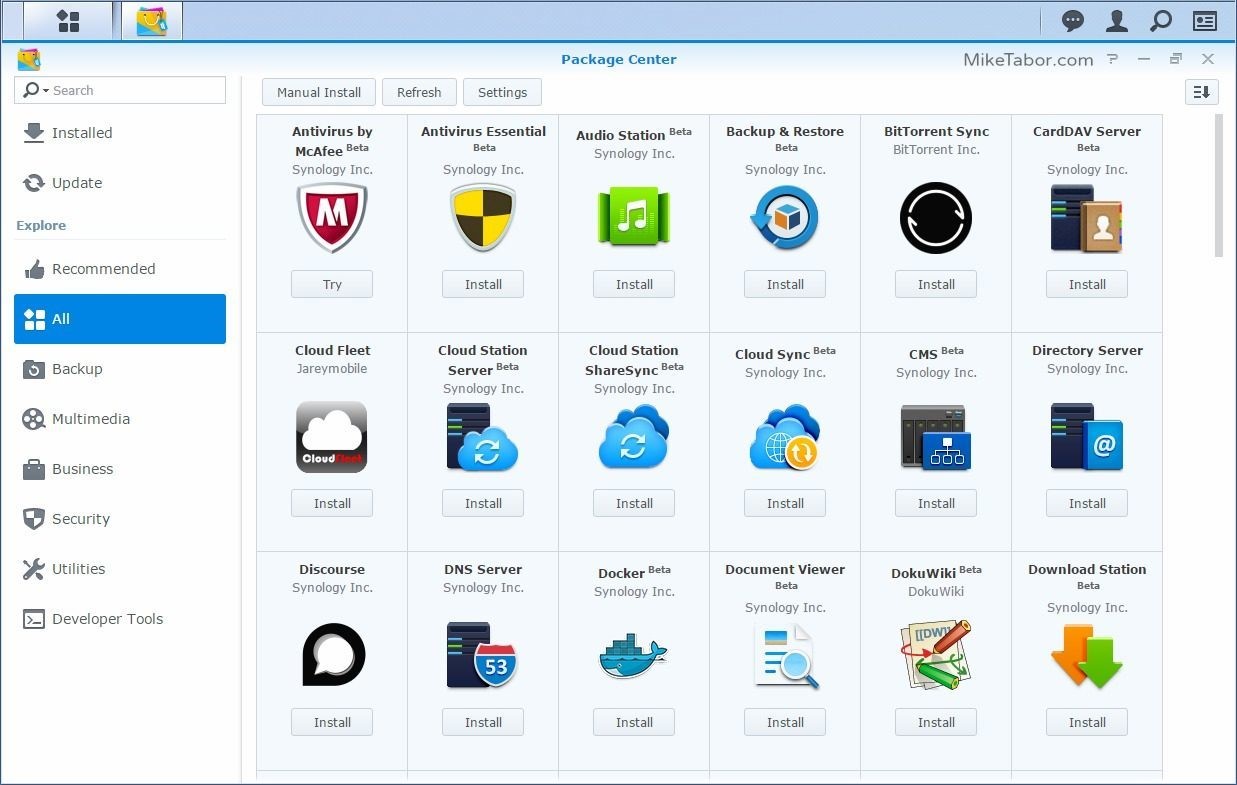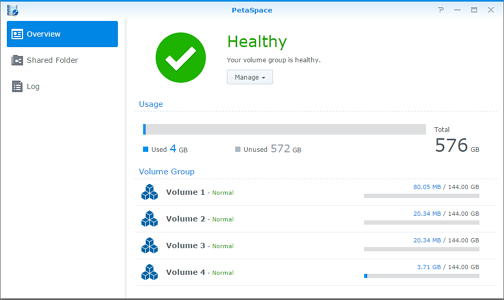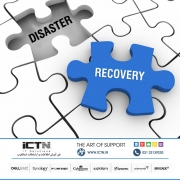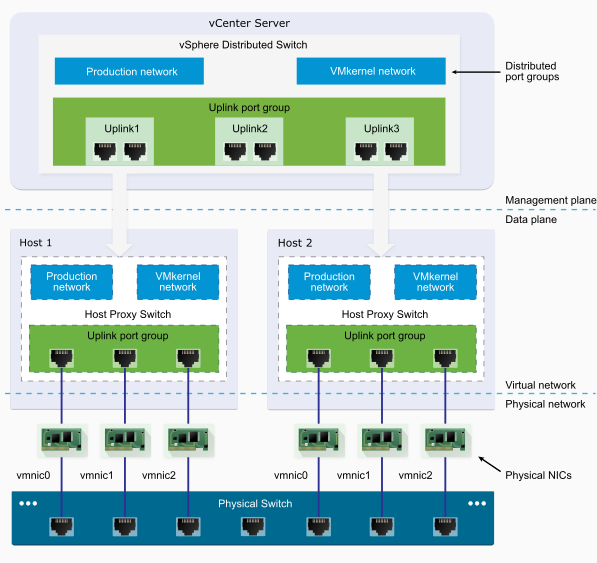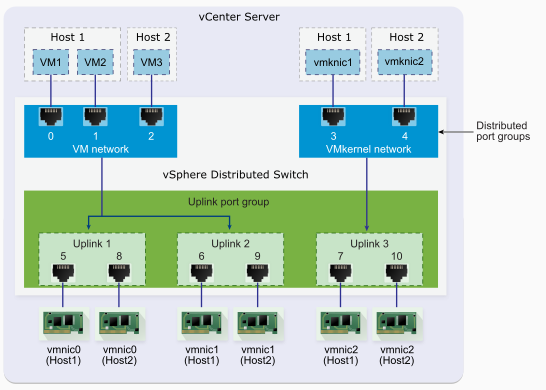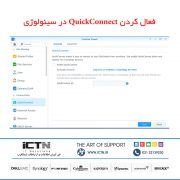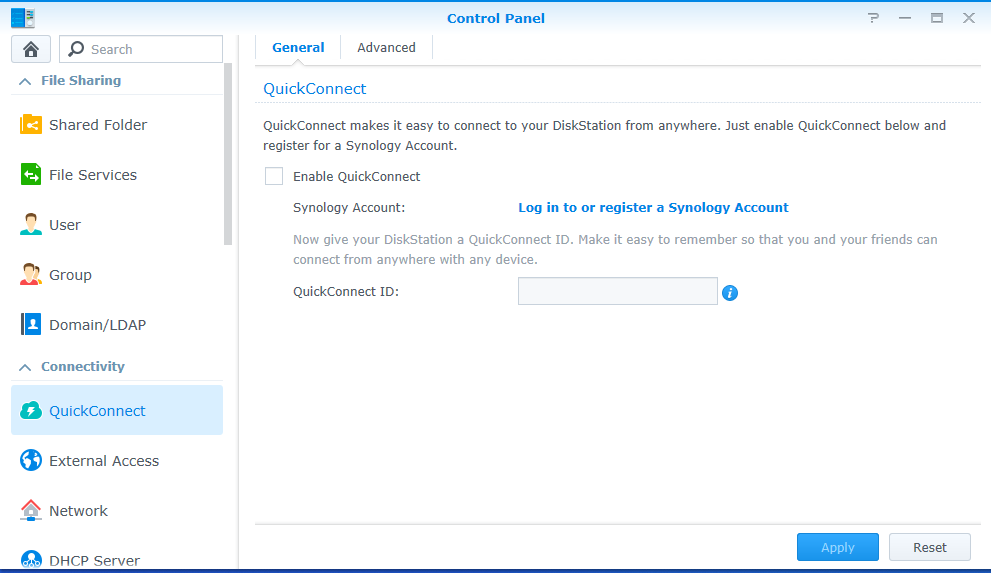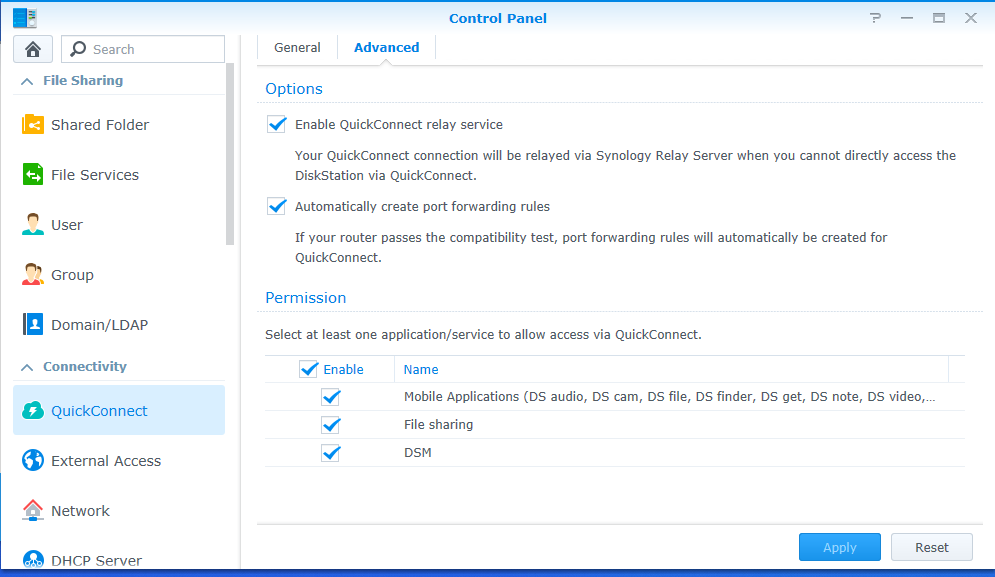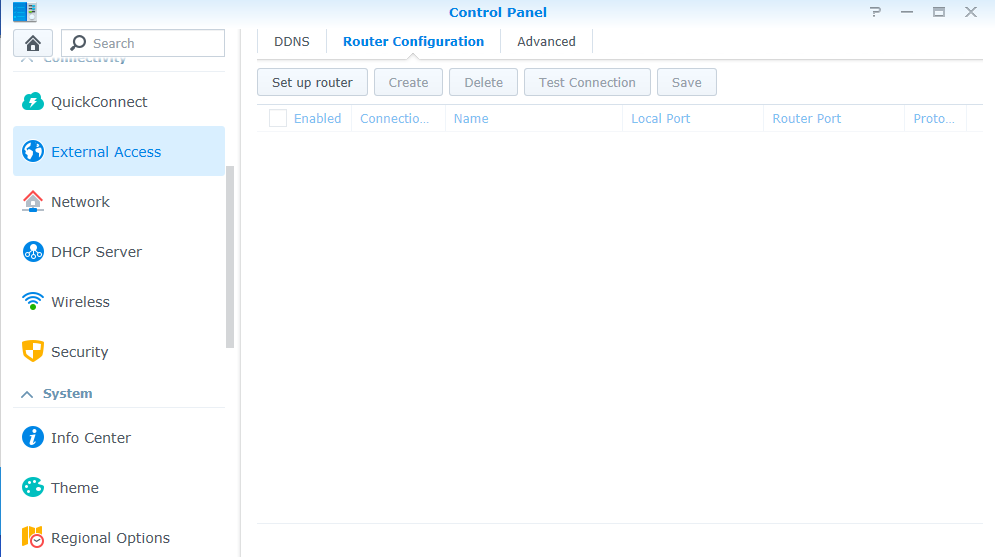Synology Hyper Backup
Synology Hyper Backup
تضمین امنیت داده ها در Synology NAS شما نیاز به یک برنامه پشتیبان قابل اعتماد دارد. باHyper Backup ، بازیابی داده ها از نقاط ریکاوری چندگانه با مصرف کمینه فضای ذخیره سازی، هرگز یک مشکل بزرگ نیست.
مقصد پشتیبان جامع
مقصد پشتیبان شما می تواند یک پوشه مشترک Local، یک دستگاه خارجی ، یک Synology NAS ، یک سرور rsync یا یک سرویس ابری عمومی مانند Google Drive ، Amazon Drive ، Dropbox ، Microsoft Azure ، S3-compatible storage و Synology C2 ، یک سرویس پشتیبان ابراختصاص داده شده به کاربران Synology باشد.
برنامه پشتیبان گیری انعطاف پذیر
Hyper Backup شامل مجموعه ای از ویژگی های غنی برای پاسخگویی به نیازهای شما است و شما می توانید برنامه تهیه نسخه پشتیبان خود را به ساده ترین حالت ممکن اما قدرتمند ایجاد کنید.
Job های پشتیبان گیری برنامه ریزی شده
بهترین استراتژی پشتیبان گیری، نیاز به کمترین تلاش دارد. برنامه پشتیبان گیری خود را برای اجرای خودکار یا تکرار در یک برنامه دلخواه برنامه ریزی کنید.
Multi-version backup
Block-level incremental backup، حافظه مورد نیاز برای تهیه نسخه پشتیبان چند نسخه ای را کاهش می دهد و در عین حال بسیاری از نقاط بازیابی را همانطور که ممکن است اطلاعات شما نیاز داشته باشد، نگه می دارد.
Flexible backup rotation
پالیسی خود را برای Flexible backup rotation تنظیم کنید یا به سادگی Smart Recycle را فعال کنید تا بکاپهای قدیمی و غیر ضروری را بطور خودکار حذف کنید.
با استفاده از فن آوری های پیشرفته پردازش داده، می توانید راندمان ذخیره سازی، محافظت از داده های مهم و حتی نظارت بر وضعیت تهیه نسخه پشتیبان را بهینه کنید.
Data deduplication
deduplication داده ها بر روی cross-version backup ها و همچنین فایل هایی که به سادگی تغییر نام داده یا تکرار می شوند اعمال می شود، در نتیجه موجب صرفه جویی در فضای مصرفی و وقت و هزینه کمتری می شود.
Data encryption and compression
فن آوری های رمزنگاری Military-grade AES-256 ,RSA-2048 از داده ها در برابر دسترسی غیرقانونی محافظت می کنند. فشرده سازی باعث کاهش ترافیک outbound و مصرف ذخیره ساز می شود.
آمار استفاده
آمار استفاده از ذخیره ساز را با مقیاس قابل تنظیم زمان دنبال کنید و یک مقدار آستانه تعریف کنید تا به شما در مورد استفاده غیر طبیعی ذخیره سازی از طریق ایمیل هشدار دهد.
بررسی صحت
با بررسی داده ها، می توان فساد داده را در نسخه های پشتیبان قبلی کشف کرد و باعث افزایش در دسترس بودن نسخه های پشتیبان و بازیابی آن ها شد. برای راحتی بیشتر شمامی توانید یک integrity check را برای اجرا در زمان مشخص و محدود کردن زمان بهره برداری برنامه ریزی کنید. Task ناتمام در زمان تعیین شده بعدی از سر گرفته می شود.
Job های پشتیبان خود را مکث کرده و از سر بگیرید
Task های پشتیبان ممکن است به دلایلی از قبیل قطع برق یا قطع شبکه به حالت تعلیق درآید. با یک کلیک ساده ماوس ، اکنون می توانید بجای تمام مراحل از ابتدا، یک task تهیه پشتیبان معلق از نقطه زمان قطع شده را از سر بگیرید. همچنین می توانید بسته به نیاز خود یک task را مکث کرده و از سر بگیرید.